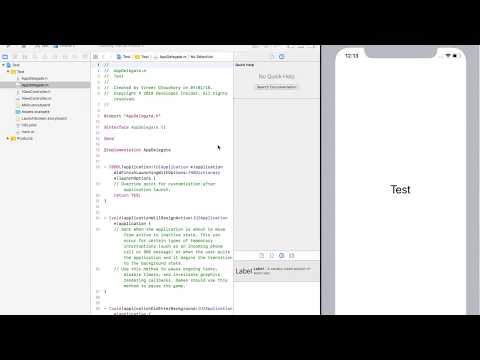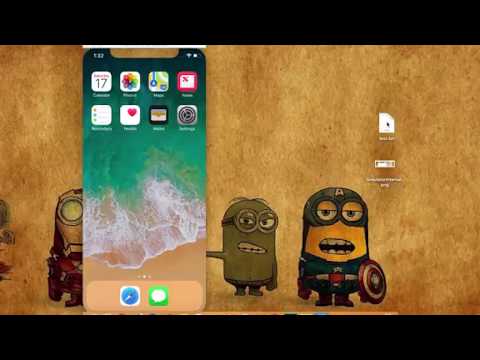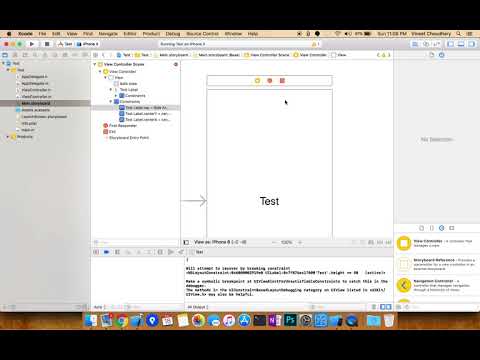Một số thủ thuật hữu ích trong phát triển iOS
Bài đăng này đã không được cập nhật trong 7 năm
Đây là bài dịch từ của một chia sẻ trên trang medium.com, bài viết nguồn mời các bạn xem tại đây: https://medium.com/developerinsider/best-ios-development-tips-and-tricks-6c42c1d208c1
1. Theo dõi thời gian built của XCode
Nếu bạn không biết chính xác thời gian built của project, bạn có thể kích hoạt chức năng dưới đây trong XCode
defaults write com.apple.dt.Xcode ShowBuildOperationDuration -bool YES

2. Cải thiện tốc độ built của Swift project
Trong ghi chú của bản phát hành XCode 9.2 có đề cập đến một chức năng thử nghiệm có thể cải thiện thời gian built của Swift, chức năng này được kích hoạt như sau
defaults write com.apple.dt.Xcode BuildSystemScheduleInherentlyParallelCommandsExclusively -bool NO
Chú ý: đây mới chỉ là chức năng thử nghiệm, nó có thể làm tăng bộ nhớ trong quá trình built.
3. Sử dụng Simulator trong chế độ Full-Screen cùng với XCode
Để có thể chạy XCode và iPhone Simulator cùng nhau trong chế độ Full-Screen có lẽ là tính năng tôi yêu thích nhất của XCode 9. Bạn chỉ cần thự hiện lệnh sau trên Terminal để kích hoạt tính năng này:
defaults write com.apple.iphonesimulator AllowFullscreenMode -bool YES
Nếu bạn muốn sử dụng các tính năng bí mật khác của Simulator bạn có thể kích hoạt các tính năng ẩn sau Internals menu. Bạn phải tạo một thư mục rỗng với tên là AppleInternal trong thư mục gốc bằng lệnh dưới đây, sau đó khởi động lại Simulator
sudo mkdir /AppleInternal
Một menu mới sẽ xuất hiện.
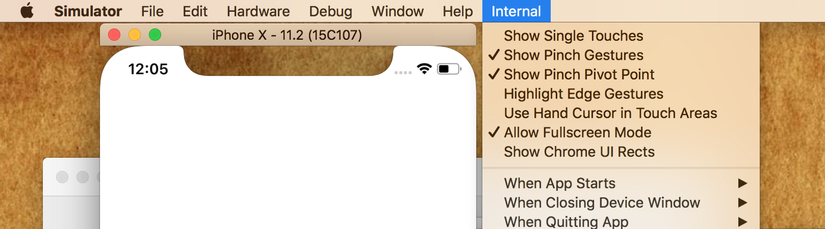
4. Capture video sử dụng Simulator
Bạn có thể chụp một screenshot hoặc quay một video của Simulator window dùng tiện ích dòng lệnh xcrun. Để tiến hành record một video bạn có thể thực thi lệnh dưới đây:
xcrun simctl io booted recordVideo <filename>.<file extension>.
Ví dụ:
xcrun simctl io booted recordVideo appvideo.mov
Bấm Ctrl + c để dừng việc record video. Vị trí mặc định lưu video vừa record là thư mục hiện hành trên Terminal.
5. Chia sẻ file giữa Simulator và Finder
Từ XCode 9, Simulator có Finder extension cái mà sẽ cho phép bạn chia sẻ trực tiếp file từ Finder. Tuy nhiên, việc kéo thả file vào Simulator dường như nhanh hơn.
Bạn cũng có thể làm tương tự với ảnh và video dùng lệnh simctl như sau:
xcrun simctl addmedia booted <PATH TO FILE>
6. Dùng vân tay cho sudo
Nếu bạn muốn dùng vân tay cho việc nhập mật khẩu của lệnh sudo, trên Macbook Pro chỉnh sửa /etc/pam.d/sudo và thêm lệnh sau lên trên đầu:
auth sufficient pam_tid.so
Và bạn có thể sử dụng vân tay thay cho việc nhập mật khẩu của lệnh sudo
7. Debug các ràng buộc AutoLayout với Sound Notification
Đây là một cách rất hữu hiệu để debug các ràng buộc AutoLayout. Bạn chỉ việc truyền tham số UIConstraintBasedLayoutPlaySoundOnUnsatisfiable , và XCode sẽ phát ra âm thanh khi các ràng buộc bị lỗi trong khi chương trình chạy.
-_UIConstraintBasedLayoutPlaySoundOnUnsatisfiable YES
8. Xoá các Simulator không còn được sử dụng trong XCode nữa.
Đây là một lệnh nhỏ dùng để xoá tất cả các Simulator không còn khả dụng trong XCode nữa.
xcrun simctl delete unavailable
All rights reserved